粉色美女写真照片的Photoshop美化教程
软件云 人气:1本教程介绍单色调调色方法。调色的时候只要把相关通道的黑白图复制到图层里面,再适当改变图层混合模式,即可实现色彩的转换。操作比较简单。原图

最终效果

一、打开原图素材,按Ctrl + J把背景图层复制一层,执行:滤镜 > 模糊 > 高斯模糊,数值为4,然后按住Alt键加上图层蒙版,再用白色画笔在人物脸上有杂色及色块的部分涂抹给人物磨皮,效果如图1。

二、新建一个图层,按Ctrl + Alt + Shift + E盖印图层,然后点通道面板,选择绿色通道,按Ctrl + A全选,按Ctrl + C复制,回到图层面板,新建一个图层,按Ctrl + V粘贴,效果如图2,然后再把图层混合模式改为“变亮”,效果如图3。


三、新建一个图层,盖印图层,然后把图层混合模式改为“滤色”,效果如图4。

四、创建曲线调整图层,对蓝色进行调整,参数设置如图5,效果如图6。


五、创建亮度/对比度调整图层,参数设置如图7,效果如图8。
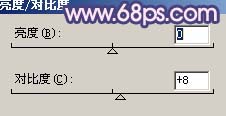

六、创建可选颜色调整图层,参数设置如图9,对红色进行调整,效果如图10。
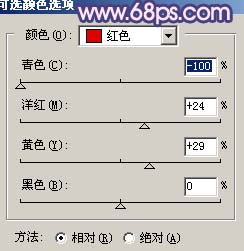

七、新建一个图层,盖印图层,选择减淡工具,曝光度为:10%,在人物脸部高光部位涂抹,增强人物光感,效果如图11。

八、创建曲线调整图层,对蓝色进行调整,参数设置如图12,效果如图13。


九、新建一个图层,盖印图层,整体修饰下细节,再适当锐化一下,完成最终效果。

加载全部内容